筆記本win10開機進不去系統(tǒng)怎么辦
我們在使用微軟操作系統(tǒng)的時候,有的小伙伴可能就在給自己電腦安裝了win10操作系統(tǒng)之后出現了進不去操作系統(tǒng)的情況。對于這種問題小編覺得我們可以嘗試重啟幾下電腦看下能不能解決問題。或者就是通過重新安裝一次操作系統(tǒng)來對電腦進行修復即可。具體操作步驟就來看下小編是怎么做的吧~

方法一:
1、按下開機鍵啟動電腦,默認會進入到系統(tǒng)選擇的界面,
按Tab鍵,切換到最下面的 更改默認值或選擇其他選項,點擊回車鍵
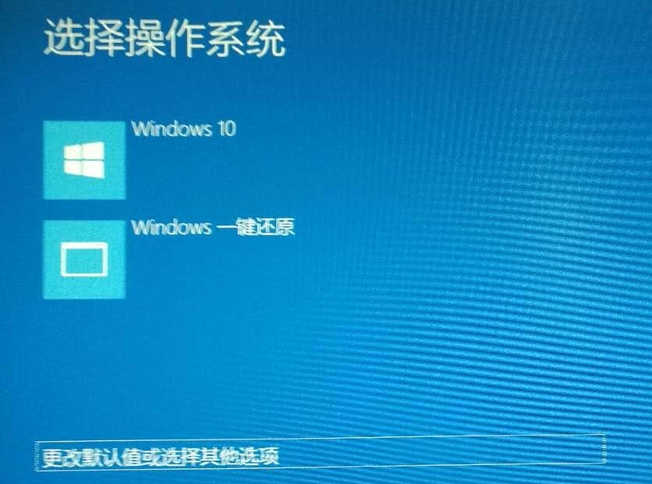
2、然后選擇選擇其他選項, 回車
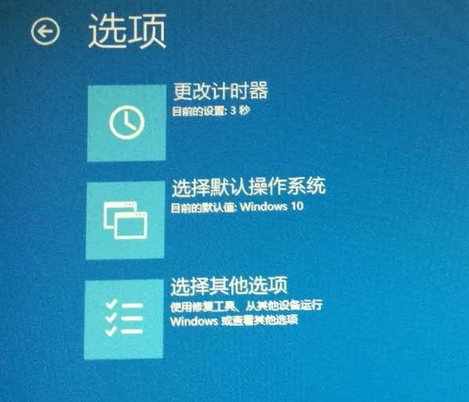
3、選擇疑難解答 ,回車
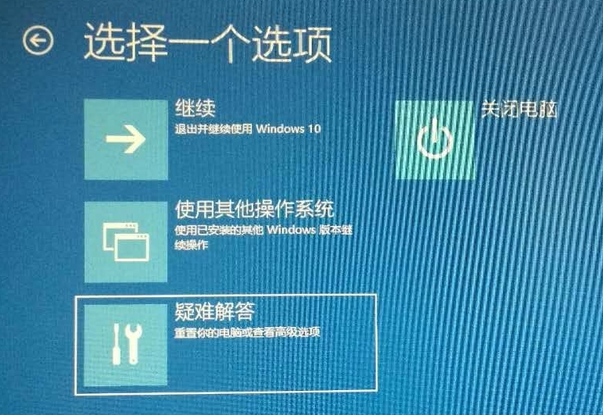
4、選擇高級選項 ,回車
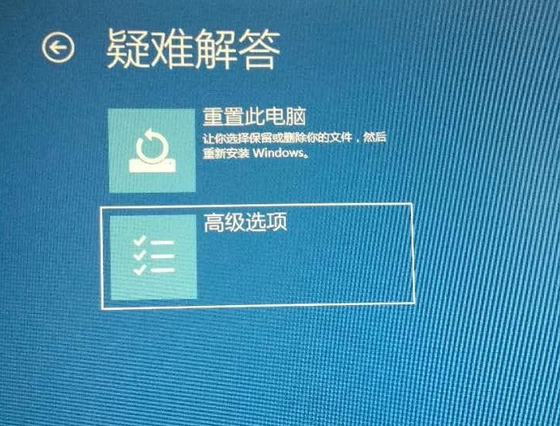
5、選擇啟動設置 ,回車
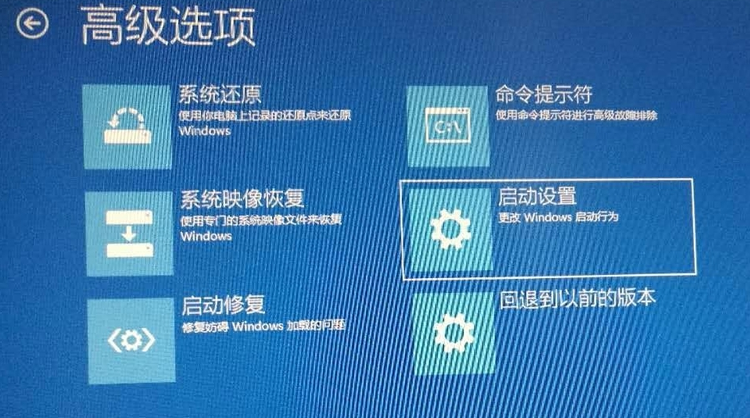
6、進入到啟動設置界面,回車確定重啟電腦

7、進入到啟動設置界面,按下F4進入安全模式
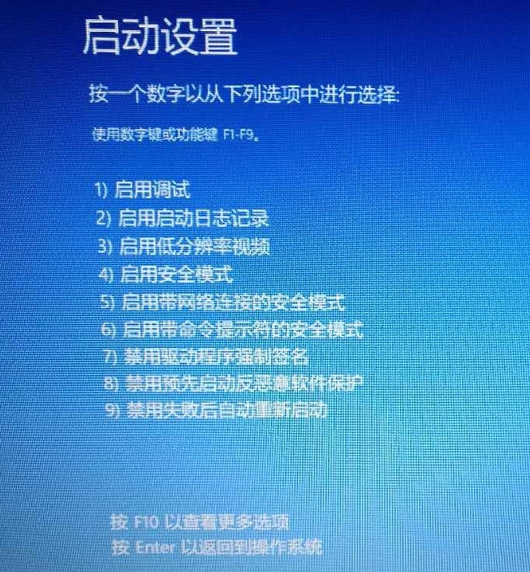
8、進入“安全模式”桌面后,按下“Win+R”快捷鍵
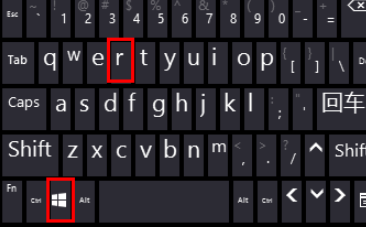
9、打開“運行”窗口,輸入“msconfig”點擊“確定”
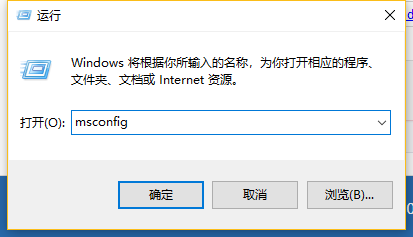
10、打開系統(tǒng)配置窗口,勾選“診斷啟動”,點擊“確定”,重啟電腦即可修復Win10無法進入系統(tǒng)的問題。
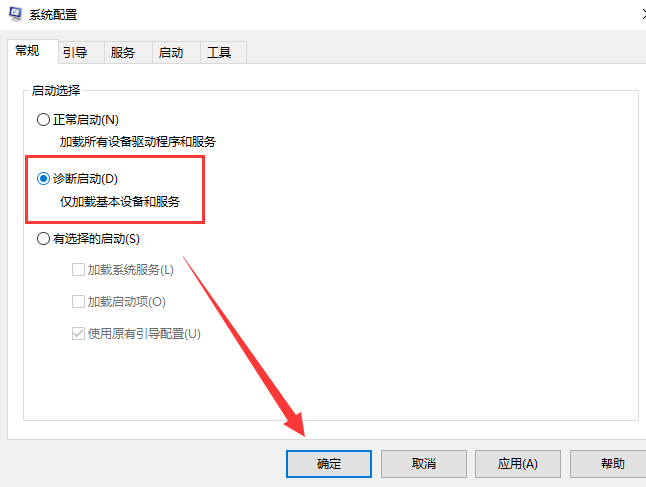
方法二:
1.好吧啦網下載的操作系統(tǒng)不需要復雜的步驟,直接使用傻瓜式裝機,上手簡單。
2.好吧啦網的系統(tǒng)安全穩(wěn)定、綠色流暢,可以在系統(tǒng)家園下載我們需要的操作系統(tǒng):
>>>臺式機win7 64位系統(tǒng)下載<<<
>>>臺式機win7 32位系統(tǒng)下載<<<
>>>筆記本win7 64位系統(tǒng)下載<<<
>>>筆記本win7 32位系統(tǒng)下載<<<
>>>好吧啦網地址<<<
>>>win7系統(tǒng)安裝教程<<<
第一步:下載通用PE工具箱
>>>PE工具箱下載地址<<<
準備好一個U盤,U盤大小自行決定。當然了,如果想要用u盤安裝win7或是u盤裝win8建議容量大一些,至少需要3~4G,即便是用u盤裝xp系統(tǒng) ,也需要600MB~1.5G。
利用U盤裝系統(tǒng)軟件,制作u盤系統(tǒng)安裝盤。
相關推薦:通用PE工具箱8.2二合一版
如果在制作啟動u盤的時候,遇到失敗或者安全軟件、殺毒誤報,請?zhí)砑有湃位蛘咄顺霭惭b軟件。
第二步:用通用PE工具箱制作U盤啟動盤
下載完成之后Windows XP系統(tǒng)下直接雙擊運行即可,Windows7/8/10系統(tǒng)請點右鍵以管理員身份運行。執(zhí)行通用PE工具箱安裝包,安裝好以后,執(zhí)行桌面“通用PE工具箱”!
插上準備好的空白U盤后,軟件會自動識別并選擇當前插入的U盤。首先通過【選擇U盤】下拉列表選擇您將要制作的U盤,然后點擊【一鍵制作USB啟動盤】按鈕開始啟動U盤啟動盤的制作。
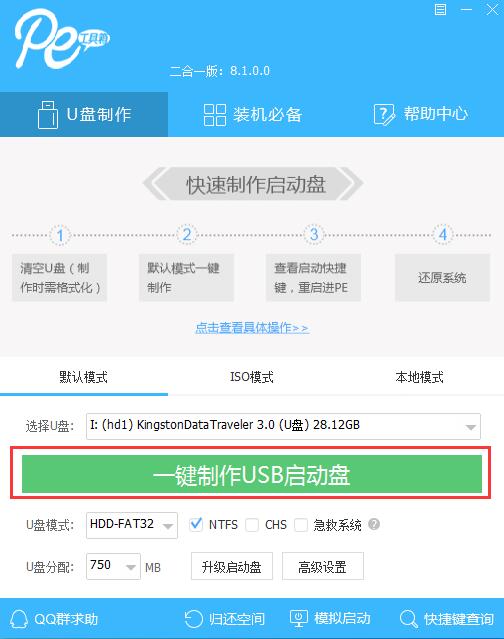
為了保護您U盤上的數據不會被誤刪除,軟件將彈出警告窗口再次讓您確認是否繼續(xù)操作。在確保您U盤上的數據安全備份后,點擊【繼續(xù)制作】按鈕繼續(xù)制作啟動U盤。
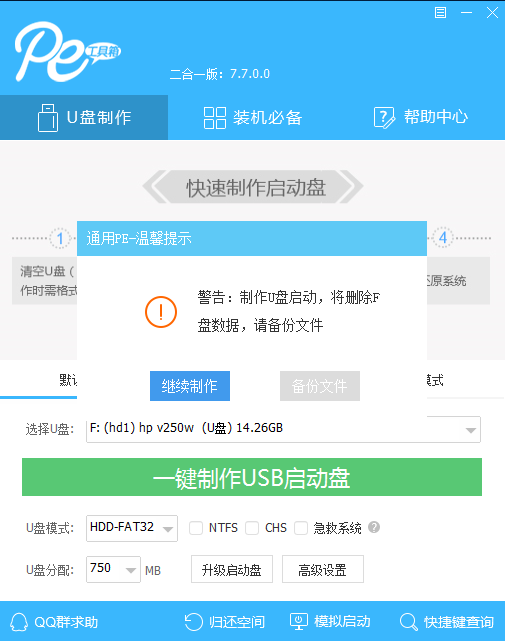
制作過程中,軟件的其他按鈕將會變成灰色不可用狀態(tài)。同時在界面下方,會實時顯示制作的進度。此過程大約持續(xù)2-5分鐘,依據個人的U盤讀寫速度而不同。
更多win10系統(tǒng)相關信息:>>>正版win10家庭版怎么重裝系統(tǒng)<<<
>>>哪里下載win7系統(tǒng)靠譜<<<
>>>win7系統(tǒng)下載到手機<<<
>>>win10家庭版在哪里下載64位系統(tǒng)<<<
>>>筆記本win7怎么升級到win10系統(tǒng)<<<
以上就是小編給各位小伙伴帶來的筆記本win10開機進不去系統(tǒng)怎么辦的所有內容,希望你們會喜歡。更多相關教程請收藏好吧啦網~
以上就是筆記本win10開機進不去系統(tǒng)怎么辦的全部內容,望能這篇筆記本win10開機進不去系統(tǒng)怎么辦可以幫助您解決問題,能夠解決大家的實際問題是好吧啦網一直努力的方向和目標。
相關文章:
1. 關于linux(ubuntu 18.04) 中idea操作數據庫失敗的問題2. 華為筆記本如何重裝系統(tǒng)win10?華為筆記本重裝Win10系統(tǒng)步驟教程3. 如何在電腦PC上啟動Windows11和Linux雙系統(tǒng)4. mac程序沒反應怎么辦 mac強制關閉程序的方法5. 統(tǒng)信uos系統(tǒng)怎么進行打印測試頁和刪除打印機?6. win XP系統(tǒng)的電腦無法連接蘋果手機怎么解決7. Debian圖標怎么橫向排列? Debian11 Xfce橫排桌面圖標的技巧8. deepin20時間顯示不準確怎么調整? deepin時間校正方法9. Win10系統(tǒng)temp文件夾如何刪除?10. 如何安裝win10和win11雙系統(tǒng)?win10和win11雙系統(tǒng)安裝詳細教程
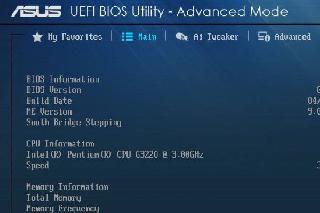
 網公網安備
網公網安備